Bật chế độ ban đêm trên iPhone 11, Pro và Pro Max
Một trong những tính năng mới nổi bât của dòng iPhone 11 và iPhone 11 Pro chính là camera được cải tiến vượt bậc. Ngoài các cảm biến và xử lý hình ảnh mới và được cải tiến, Apple cũng đã thêm chế độ ban đêm cho ứng dụng Camera của những điện thoại này giúp chụp ảnh tốt hơn trong điều kiện ánh sáng yếu. Vậy làm thế nào để sử dụng chế độ ban đêm trên iPhone 11 hoặc iPhone 11 Pro? Hãy theo dõi bài viết dưới đây nhé!

1. Lưu ý khi chụp chế độ ban đêm trên iPhone 11
Chế độ ban đêm (Night Mode) là tính năng mới đầy ấn tượng trên các dòng iPhone 11 cho phép chụp hỉnh ảnh sáng, chất lượng tốt trong điều kiện ánh sáng yếu.

Với các hãng smartphone khác có tích hợp chức năng này, nếu muốn hoạt động thì bạn phải bật lên, riêng với Apple thì lại khác, chế độ này sẽ tự động hoạt động nếu nhận thấy ánh sáng quá yếu. Tuy nhiên, nếu bạn thích tự mình kiểm soát việc sử dụng chụp đêm thì vẫn có thể thực hiện được.
Mặc dù chế độ Ban đêm hoạt động kỳ diệu trong điều kiện ánh sáng yếu, tuy nhiên bạn cũng cần lưu ý đến những yếu tố sau:
Bài viết này được đăng tại [free tuts .net]
- Chế độ ban đêm trên iPhone 11 và iPhone 11 Pro không hoạt động với camera góc cực rộng. Nó chỉ được sử dụng với camera chính 12MP và camera tele.
- Chế độ này sẽ tự động kích hoạt nếu nhận thấy ánh sáng hiện tại quá yếu, bạn không thể tự kích hoạt bằng tay
- Chế độ ban đêm không khả dụng cho camera TrueDepth phía trước trên iPhone 11 và iPhone 11 Pro.
- Bạn không nên cố gắng chụp các đối tượng chuyển động bằng chế độ Ban đêm.
- Khi ở trên giá ba chân, chế độ Ban đêm có thể mất tới 30 giây để chụp được bức ảnh đẹp hơn rõ rệt.
2. Cách sử dụng chế độ ban đêm trong Camera iPhone 11
Dưới đây là hướng dẫn cách sử dụng chế độ ban đêm trong Camera của iPhone 11 và iPhone 11 Pro
Bước 1: Mở ứng dụng Camera
Nếu bạn đang ở trong một căn phòng thiếu sáng hoặc ở một nơi tối, bạn sẽ thấy biểu tượng mặt trăng ở góc trên cùng bên trái của ứng dụng Camera. Nếu biểu tượng mặt trăng có màu vàng, điều đó có nghĩa là Chế độ ban đêm được bật tự động. Nó cũng sẽ hiển thị thời gian phơi sáng có thể ở bất cứ đâu trong khoảng từ 1 đến 10 giây. Trong trường hợp biểu tượng mặt trăng chuyển sang màu xám, điều đó có nghĩa là Chế độ ban đêm khả dụng nhưng không được bật.
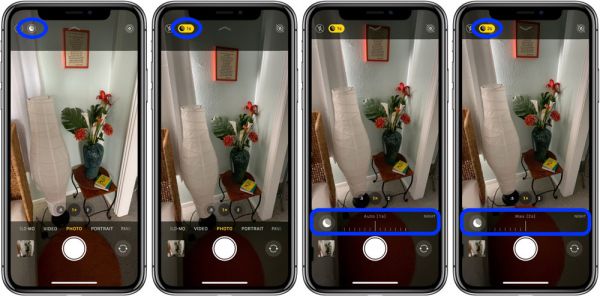
Bước 2: Nhấn nút Shutter
Thường thì khi bạn chụp ảnh bạn sẽ nhấn nút chụp và đợi iPhone của bạn chụp ảnh. Vì thời gian phơi sáng có thể ở bất kỳ đâu trong khoảng từ 1 đến 10 giây, thời gian chụp ảnh ở chế độ Ban đêm sẽ dài hơn ảnh thông thường. Đồng hồ đếm ngược sẽ được hiển thị phía trên nút chụp trong khi chụp ảnh ở chế độ Ban đêm. Vậy nên hãy đảm bảo giữ điện thoại của bạn ổn định trong quá trình này nhé!
Bước 3: Cài đặt chế độ điều chỉnh ban đêm
Bạn cũng có thể tự tăng (hoặc giảm) thời gian phơi sáng ở chế độ ban đêm nếu muốn. Chỉ cần nhấn vào biểu tượng mặt trăng và kéo bộ hẹn giờ phía trên nút chụp theo chiều dài bạn muốn là được. Thời gian phơi sáng tối đa khả dụng sẽ thay đổi tùy theo tình hình ánh sáng lúc mà bạn chụp hình. Nếu bạn đặt điện thoại lên chân máy, thì thời gian phơi sáng tối đa sẽ kéo dài hơn lên đến 30 giây. Ngoài ra, còn có chế độ tự động hoặc tối đa được cài đặt sẵn trong thanh trượt nếu bạn băn khoăn không biết nên chọn thời gian phơi sáng nào.
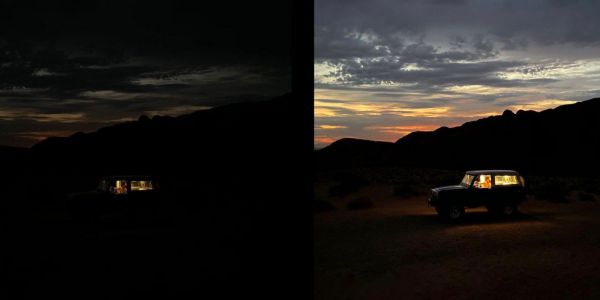
Trên đây là cách sử dụng Chế độ ban đêm trên iPhone 11, iPhone 11 Pro và iPhone 11 Pro Max và những lưu ý khi chụp chế độ ban đêm trên 3 thiết bị này. Hy vọng bạn sẽ trải nghiệm tính năng này một cách tuyệt vời nhất.

 Download Photoshop 2020 Full v21 (Đã kích hoạt sẵn)
Download Photoshop 2020 Full v21 (Đã kích hoạt sẵn)  Cách lấy lời bài hát từ video Youtube không cần phần mềm
Cách lấy lời bài hát từ video Youtube không cần phần mềm  Cách chặn quảng cáo trên trình duyệt Web hiệu quả nhất
Cách chặn quảng cáo trên trình duyệt Web hiệu quả nhất  Cách tắt thông báo nhóm Messenger trên điện thoại - máy tính
Cách tắt thông báo nhóm Messenger trên điện thoại - máy tính  Cách đổi lại tên cũ Facebook trên điện thoại và máy tính
Cách đổi lại tên cũ Facebook trên điện thoại và máy tính  Top 8+ phần mềm quay màn hình máy tính nhẹ tốt nhất 2026
Top 8+ phần mềm quay màn hình máy tính nhẹ tốt nhất 2026  Cách xem mật khẩu wifi đã kết nối với Windows 7/10/11 và Mac
Cách xem mật khẩu wifi đã kết nối với Windows 7/10/11 và Mac  Hơn 60+ phím tắt trên máy tính Windows mà bạn nên biết
Hơn 60+ phím tắt trên máy tính Windows mà bạn nên biết  Ưu điểm của giàn tạ đa năng và những lưu ý khi mua
Ưu điểm của giàn tạ đa năng và những lưu ý khi mua  Những lưu ý khi mua ghế tập tạ để có được sản phẩm chất lượng
Những lưu ý khi mua ghế tập tạ để có được sản phẩm chất lượng  Vì sao dụng cụ thể hình Impulse được ưa chuộng trên thị trường
Vì sao dụng cụ thể hình Impulse được ưa chuộng trên thị trường  Đánh giá Apple MacBook Air (M1 2020)
Đánh giá Apple MacBook Air (M1 2020)  Top 8 Kính chống mỏi mắt Lọc ánh sáng xanh khi dùng máy tính hàng đầu
Top 8 Kính chống mỏi mắt Lọc ánh sáng xanh khi dùng máy tính hàng đầu  TOP 10 máy scan tốt nhất các hãng Canon - HP - Epson...
TOP 10 máy scan tốt nhất các hãng Canon - HP - Epson...  Đánh giá Samsung Galaxy M62: Pin siêu khủng - 4 Camera tha hồ chụp ảnh
Đánh giá Samsung Galaxy M62: Pin siêu khủng - 4 Camera tha hồ chụp ảnh  Đánh giá chi tiết điện thoại Huawei Mate 40 Pro
Đánh giá chi tiết điện thoại Huawei Mate 40 Pro  Cách nhận nhắn tin nhận thưởng bia Sài Gòn 2026
Cách nhận nhắn tin nhận thưởng bia Sài Gòn 2026  Cách tắt / mở nguồn Xiaomi (không cần nút nguồn và có nút nguồn)
Cách tắt / mở nguồn Xiaomi (không cần nút nguồn và có nút nguồn)  Cách xử lý khi quên mật khẩu riêng tư trên điện thoại OPPO
Cách xử lý khi quên mật khẩu riêng tư trên điện thoại OPPO  Cách fake IP trên điện thoại với 1111, Touch VPN, Turbo VPN
Cách fake IP trên điện thoại với 1111, Touch VPN, Turbo VPN  Top 4 ứng dụng 18+ cho iPhone ngon nhất
Top 4 ứng dụng 18+ cho iPhone ngon nhất  Cách reset điện thoại Xiaomi bằng chế độ Recovery và mục Settings
Cách reset điện thoại Xiaomi bằng chế độ Recovery và mục Settings  Cách mở khay SIM điện thoại Vsmart và khắc phục các lỗi thường gặp
Cách mở khay SIM điện thoại Vsmart và khắc phục các lỗi thường gặp  Top 20 game hay trên iOS miễn phí 2026
Top 20 game hay trên iOS miễn phí 2026 


















